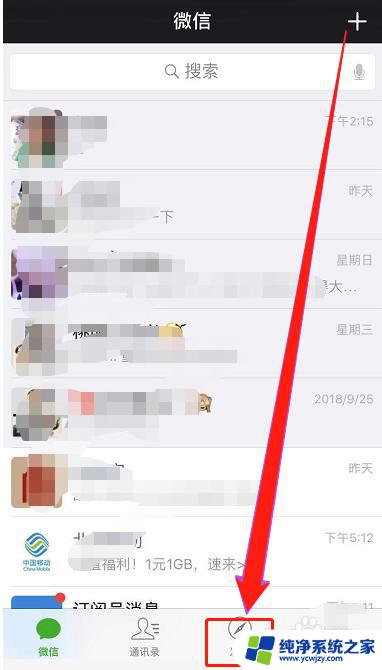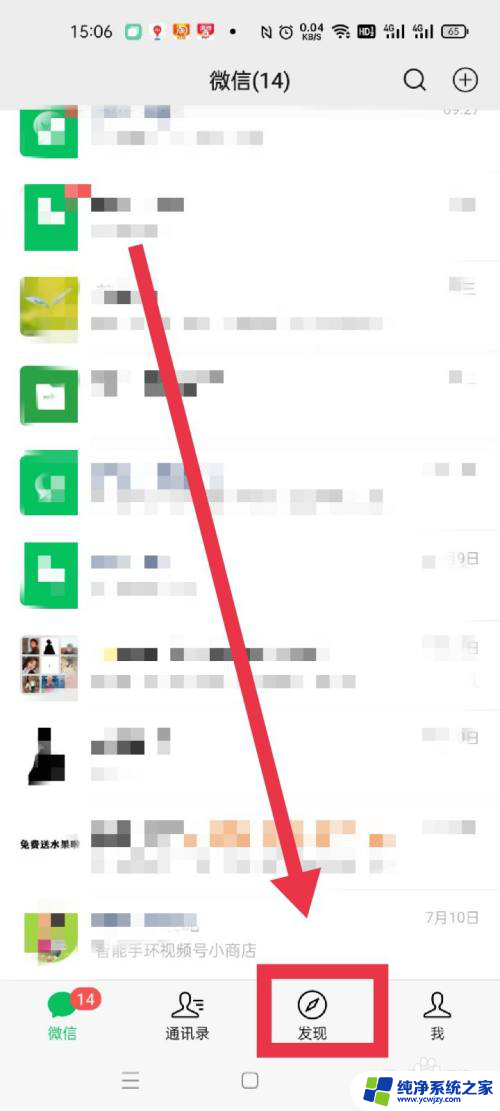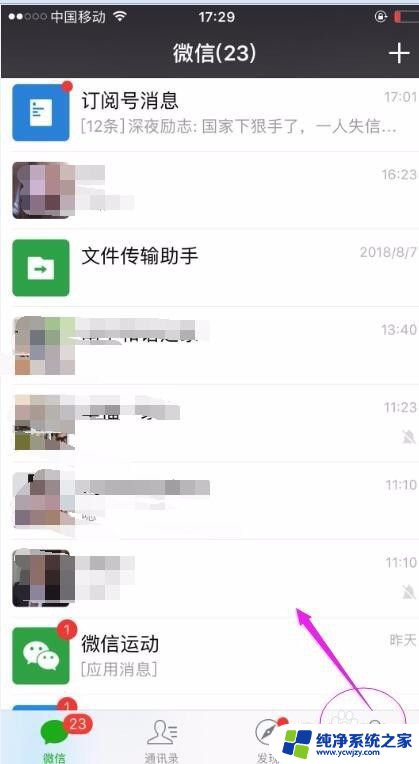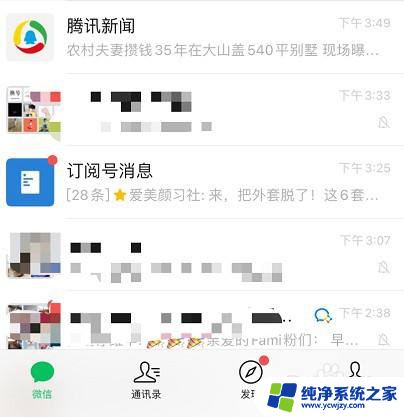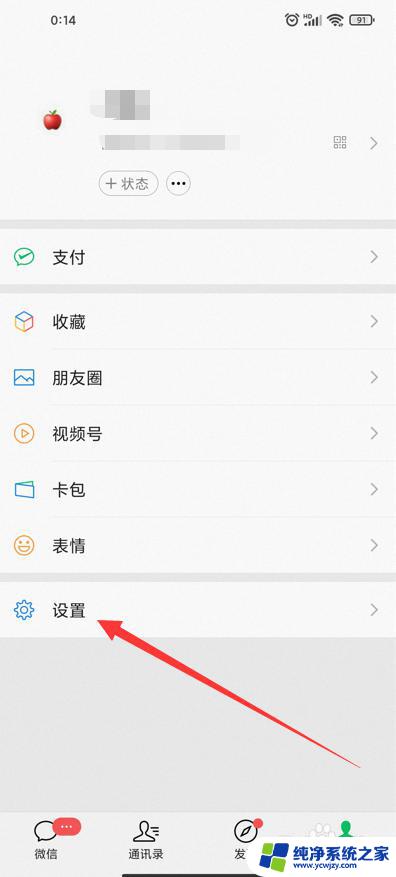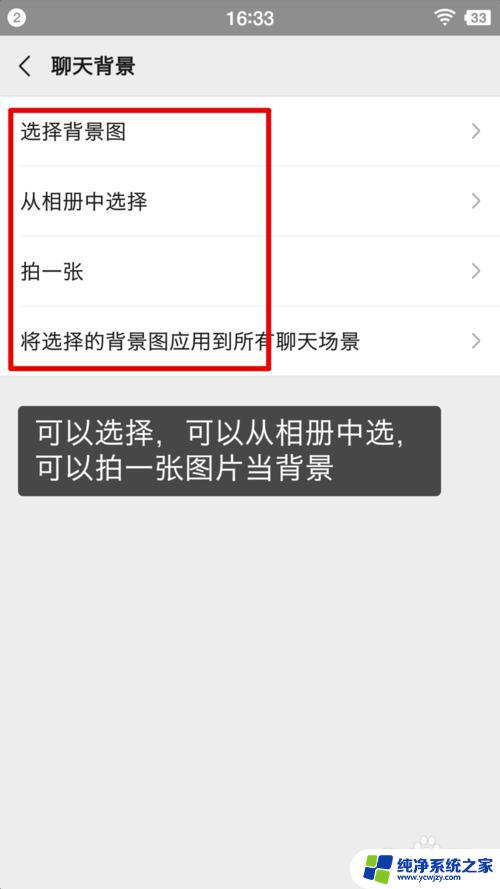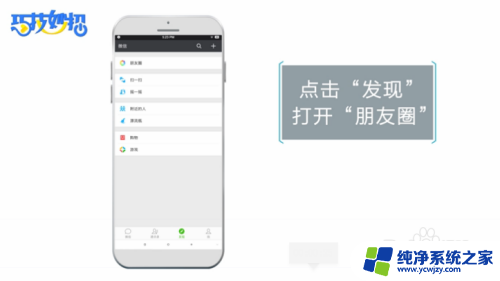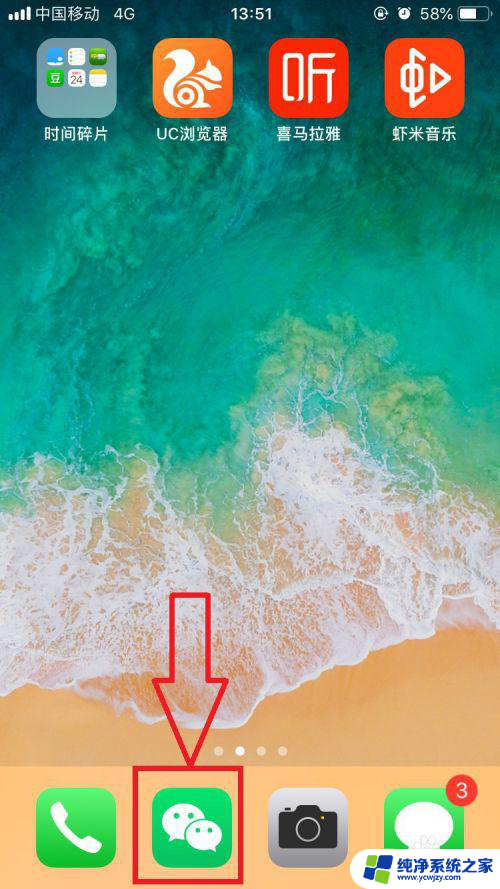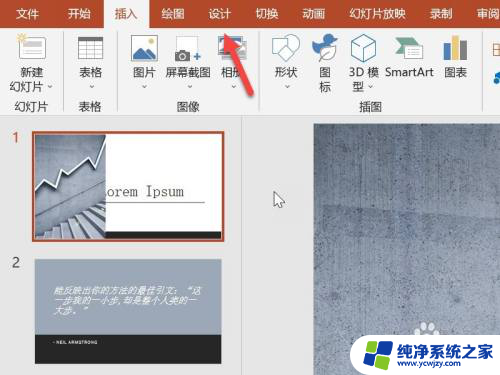怎么更换微信背景图 微信朋友圈如何设置背景图片
微信作为一款流行的社交软件,在不断更新迭代中为用户提供了更多个性化的选择,其中更换微信背景图和设置朋友圈背景图片,成为了许多用户关注的焦点。通过更换微信背景图,我们可以给聊天界面添加一抹个性色彩,使聊天更加有趣和舒适;而设置朋友圈背景图片,则能够让我们的朋友圈更加独特,展示自己的个性和风格。究竟如何更换微信背景图和设置朋友圈背景图片呢?让我们一起来了解一下吧。
方法如下:
1.当我们登录自己的微信账号之后,可以在底部看见四个菜单,分别是“微信”、“通讯录”“发现”和“我”。这里我们需要电机的是底部菜单栏中的第三个“发现”菜单。
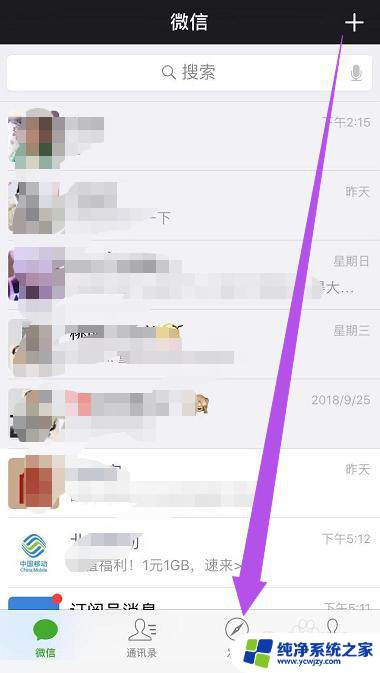
2.点击“发现”菜单按钮进入发现页面之后可以看见好多发现页面的相关内容,朋友圈啦、扫一扫啦、小程序啦。我们要更换朋友圈背景图片,这里只需要点击上面的朋友圈选项,进入朋友圈。
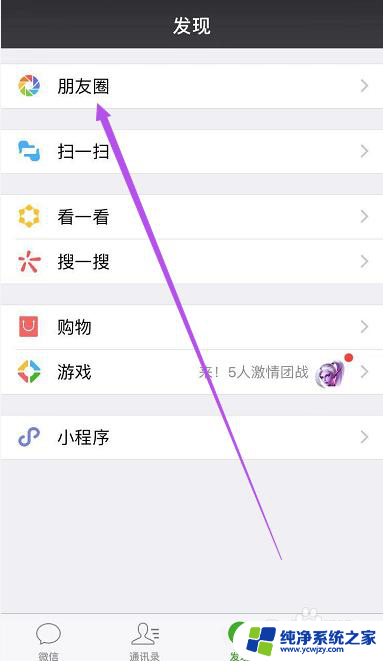
3.进入自己的朋友圈之后,我们就可以看见朋友圈现在的背景图片啦。想要更换图片时,我们只需要轻点一个现在朋友圈的背景图片。
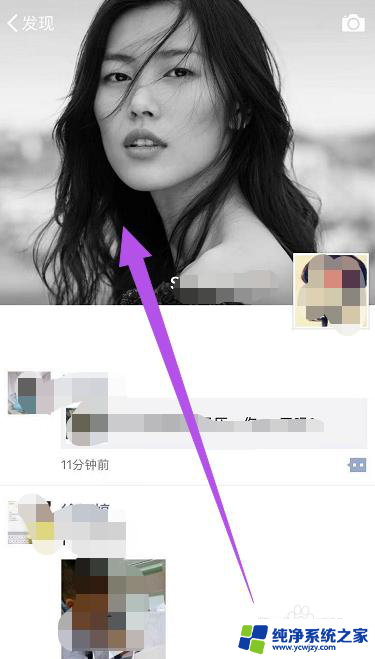
4.清点之后,你就会在微信页面的底部看见一个弹出的小弹框。上面分别写着“更换相册封面”和“取消”,我们当然是选择第一个“更换相册封面”选项啦。
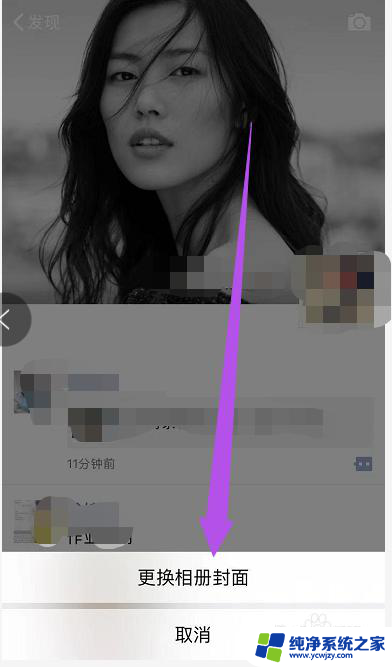
5.点击更换相册封面按钮开始更换封面时,你会发现一共有三种替换背景图片的方式:从手机相册选择;拍一张;摄影师作品。
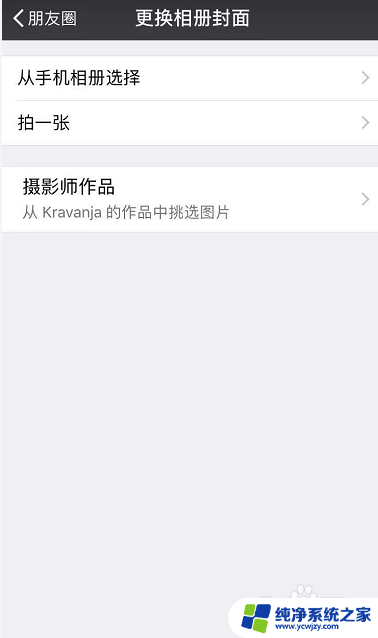
6.如果我们要将手机相册内的某张图片设置成微信朋友圈背景的话就点击从手机相册中选择,然后就会跳转到手机相册选择相片就好了。因为朋友圈背景图片大小有限制,所以选完图片之后还需要调节一下
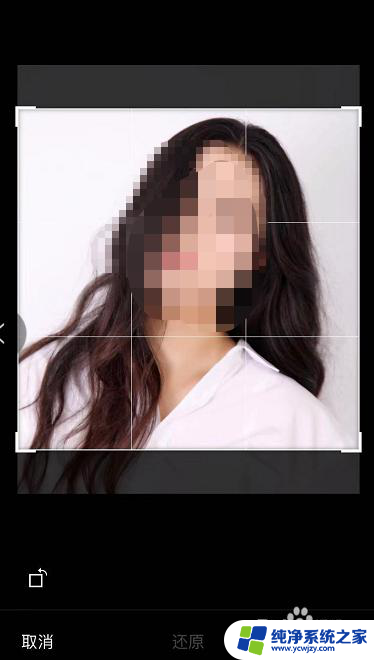
7.如果觉得手机相册中的图片都不是很理想的话,可以选择从摄影师作品中选择。
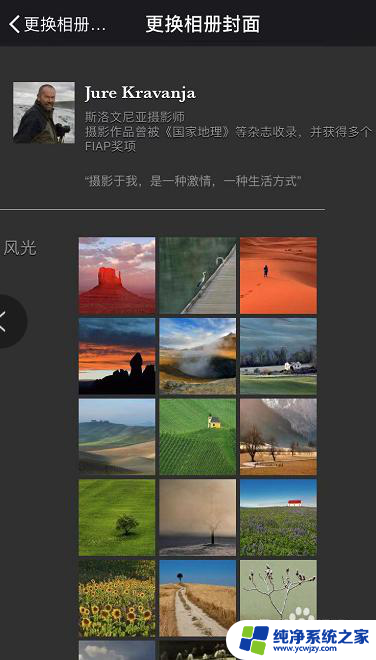
8.不管是用什么方式选好背景图片之后,朋友圈内上方的背景图片就会换成新设置的啦。换了图片,心情都不一样啦。
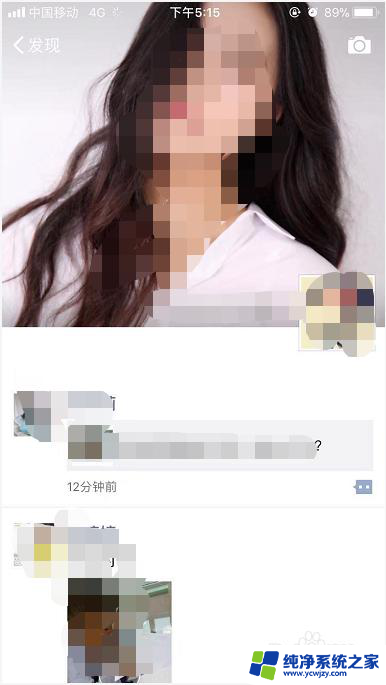
以上是如何更换微信背景图的全部内容,如果还有不清楚的用户可以按照小编的方法进行操作,希望能够帮助到大家。